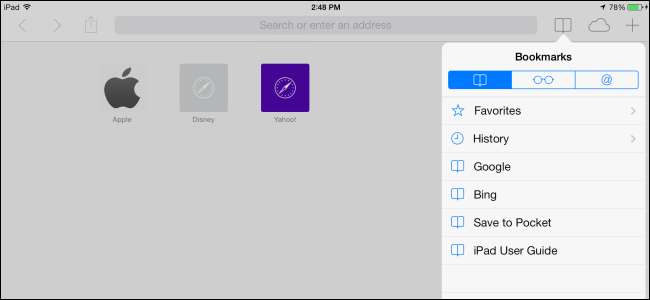
Applen avulla kirjanmerkkien synkronointi on helppoa Macin Safari-selaimen ja iOS: n Safari-selaimen välillä, mutta sinun ei tarvitse käyttää Safaria - tai Macia - kirjanmerkkien synkronointiin edestakaisin.
Voit tehdä tämän millä tahansa selaimella. Olitpa sitten Chrome, Firefox tai jopa Internet Explorer, voit synkronoida selaimesi kirjanmerkit, jotta voit käyttää samoja kirjanmerkkejäsi iPadillasi.
Safari on a Mac
Applen iCloud-palvelu on virallisesti tuettu tapa synkronoida tietoja iPadin tai iPhonen kanssa. Se sisältyy Mac-tietokoneisiin, mutta Apple tarjoaa myös vastaavia iCloud-kirjanmerkkien synkronointiominaisuuksia Windowsille.
Macissa tämän pitäisi olla oletusarvoisesti käytössä. Voit tarkistaa, onko se käytössä, käynnistämällä Mac-järjestelmän Järjestelmäasetukset-paneelin, avaamalla iCloud-asetuspaneelin ja varmistamalla, että Safari-vaihtoehto on valittu.
LIITTYVÄT: Safari for Windows on (todennäköisesti) kuollut: Kuinka siirtyä toiseen selaimeen
Jos käytät Safaria Windowsissa - sinun ei pitäisi olla. Omena ei enää päivitä Safari for Windows -ohjelmaa . iCloudin avulla voit synkronoida kirjanmerkit muiden Windows-järjestelmän selainten ja iOS-laitteesi Safarin välillä, joten Safaria ei tarvita.
Internet Explorer, Firefox tai Chrome iCloudin kautta
Aloita lataa Applen iCloud Control Panel -sovellus Windowsille ja asenna se. Käynnistä iCloud-ohjauspaneeli ja kirjaudu sisään samalla iCloud-tilillä (Apple ID), jota käytät iPadissa tai iPhonessa.
Voit ottaa kirjanmerkkien synkronoinnin käyttöön Internet Explorerin, Firefoxin tai Chromen kanssa. Napsauta Asetukset-painiketta valitaksesi selaimen, jonka kanssa haluat synkronoida kirjanmerkit. (Huomaa, että kirjanmerkkejä kutsutaan Internet Explorerissa suosikkeiksi.)
Voit käyttää synkronoituja kirjanmerkkejäsi iPadin tai iPhonen Safari-selaimessa, ja ne synkronoidaan automaattisesti edestakaisin Internetin kautta.

Google Chrome Sync
Google Chromella on myös oma sisäänrakennettu synkronointiominaisuus, ja Google tarjoaa virallisen Chrome-sovelluksen iPadille ja iPhonelle. Jos olet Chrome-käyttäjä, voit määrittää Chrome Syncin Chromen työpöytäversiolle - tämä pitäisi olla jo käytössä, jos olet kirjautunut sisään Chrome-selaimeesi.
Voit tarkistaa, onko tämä Chrome-synkronointi käytössä avaamalla Chromen asetusnäyttö ja tarkistamalla, oletko kirjautunut sisään. Napsauta Lisä synkronointiasetukset -painiketta ja varmista, että kirjanmerkkien synkronointi on käytössä.
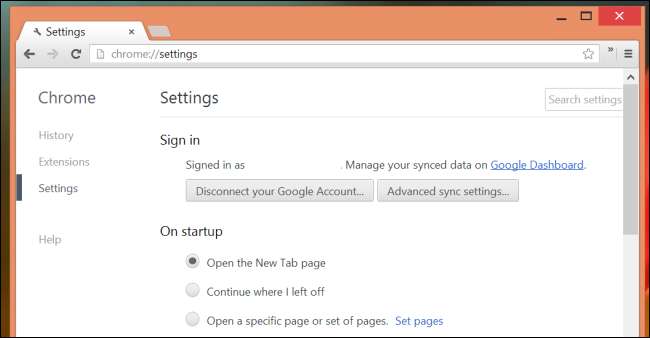
Kun Chrome Sync on määritetty, voit asentaa Chrome-sovelluksen App Storesta ja kirjautua sisään samalla Google-tilillä. Kirjanmerkkisi ja muut tiedot, kuten avoimet selaimen välilehdet, synkronoidaan automaattisesti.
Tämä voi olla parempi ratkaisu, koska Chrome-selain on käytettävissä niin monelle alustalle ja saat mahdollisuuden synkronoida muita selaintietoja, kuten avoimet selaimen välilehdet, laitteidesi välillä. Valitettavasti Chrome-selain on hitaampi kuin Applen oma Safari-selain iPadissa ja iPhonessa, koska Apple rajoittaa kolmansien osapuolten selaimia, joten sen käyttö edellyttää kompromissia.
Kirjanmerkkien synkronointi manuaalisesti iTunesissa
iTunesin avulla voit myös synkronoida kirjanmerkit tietokoneen ja iPadin tai iPhonen välillä. Se tekee tämän vanhanaikaisella tavalla aloittamalla manuaalisen synkronoinnin, kun laite on kytketty USB-liitäntään. Voit käyttää tätä vaihtoehtoa liittämällä laitteen tietokoneeseen, valitsemalla laitteen iTunesissa ja napsauttamalla Tiedot-välilehteä.
LIITTYVÄT: Kuinka koskaan ei voi käyttää iTunesia iPhonen, iPadin tai iPod Touchin kanssa
Tämä on vanhentunut tapa synkronoida kirjanmerkkisi. Tämä ominaisuus voi olla hyödyllinen, jos haluat luoda kertakirjan kirjanmerkeistä tietokoneeltasi, mutta se ei ole läheskään ihanteellinen säännölliseen synkronointiin. Sinun ei tarvitse käyttää tätä ominaisuutta aivan kuten sinun ei todellakaan tarvitse enää käyttää iTunesia . Itse asiassa tämä vaihtoehto ei ole käytettävissä, jos olet määrittänyt iCloud-synkronoinnin iTunesissa.
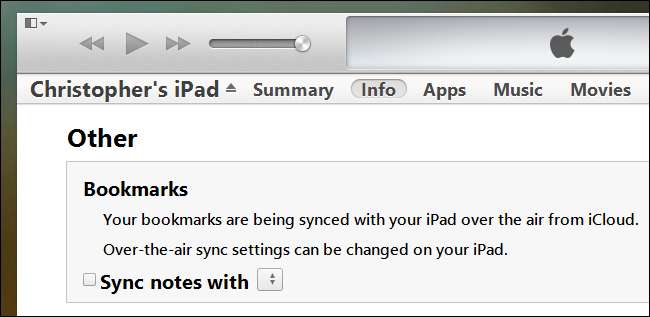
Kun olet määrittänyt kirjanmerkkien synkronoinnin iCloudin tai Chrome Syncin kautta, kirjanmerkit synkronoidaan heti niiden tallentamisen, poistamisen tai muokkaamisen jälkeen.







